Существует несколько способов добавления инструментов в палитру.
Новую палитра создаётся с помощью кнопки "Свойства" в заголовке окна "Инструментальные палитры - все палитры". Добавление инструментов в инструментальную палитру подразумевает следующие методы:
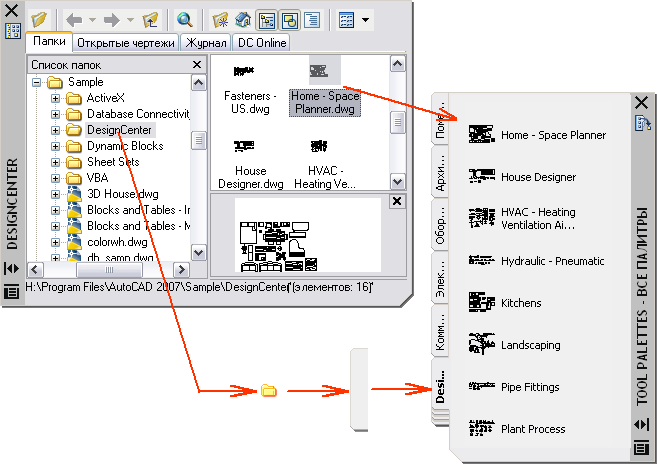
Переупорядочение инструментов и инструментальных палитр
После того как инструменты помещены на инструментальную палитру, их можно переупорядочить. Для этого перетащите их в нужные положения или отсортируйте. В инструментальные палитры можно также добавлять текст и разделительные линии.
Любую инструментальную палитру можно перемещать вверх или вниз в последовательности вкладок с помощью контекстного меню или вкладки "Палитры инструментов - все палитры" диалогового окна "Адаптация". Инструментальные палитры, необходимость в которых отпала, можно удалить. Удаленные инструментальные палитры легко восстанавливаются, если перед удалением они были экспортированы в файл. Путь поиска инструментальных палитр задается на вкладке "Файлы" диалогового окна "Настройка". Данный путь может вести и к сетевому источнику.
Инструментальные палитры только для чтения
Если файлу инструментальной палитры присвоен атрибут "только чтение", в нижнем углу палитры высвечивается значок замка. Это означает, что разрешены только изменения, ограничивающиеся заданием параметров отображения и переупорядочением значков инструментов.
Для присвоения инструментальной палитре атрибута "только чтение" нажмите правую кнопку мыши на файле инструментальной палитры (ATC) в следующей папке: C:\documents and settings\<имя пользователя>\application data\autodesk\AutoCAD 2008\r17.0\enu\support\ToolPalette\Palettes. В контекстном меню выберите "Свойства". На вкладке "Общие" выберите "Только для чтения" и нажмите кнопку "ОК".